Safari manquant sur iPhone : voici le correctif
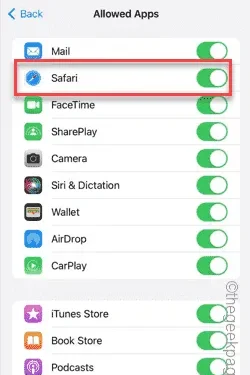
Il est impossible d’imaginer un iPhone sans Safari. Comme Safari est le navigateur par défaut sur tous les appareils Apple, l’absence du navigateur Safari peut être un problème pour vous. Comme le navigateur par défaut est manquant, les liens sur votre courrier ou vos messages ne s’ouvriront pas dans Safari. Alors laissez tout le reste et suivez ces instructions pour récupérer Safari sur votre iPhone.
Correctif 1 – Activer Safari dans la page des restrictions de confidentialité
Safari peut être désactivé ou l’accès est restreint à partir de la page de confidentialité du contenu de votre iPhone.
Étape 1 – Accédez aux paramètres de votre téléphone sur votre téléphone.
Étape 2 – Dans l’onglet principal Paramètres de l’iPhone, ouvrez le « Temps d’écran » pour l’ouvrir.
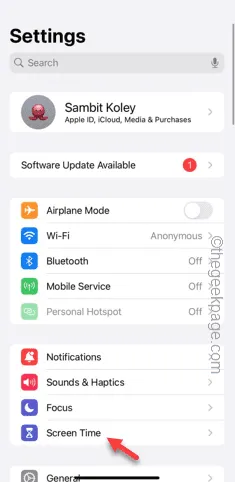
Étape 3 – Dans les paramètres de temps d’écran, faites glisser votre doigt vers le bas pour rechercher les paramètres « Restrictions de contenu et de confidentialité ».
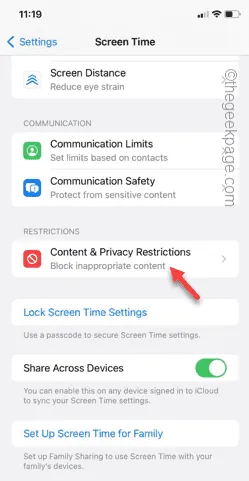
Étape 4 – Maintenant, vous pouvez soit désactiver l’option « Restrictions de contenu et de confidentialité ».
Si vous supprimez cette restriction, Safari reviendra automatiquement sur votre iPhone et vous pourrez l’utiliser comme avant.
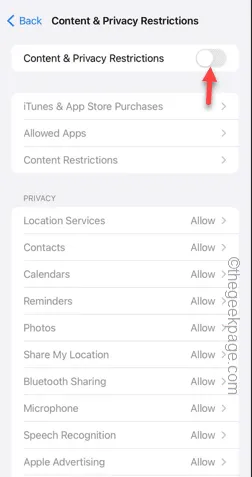
Étape 5 – Mais que se passe-t-il si vous ne souhaitez pas révoquer cette restriction ? Dans ce cas, appuyez sur « Applications autorisées » sur la page Restrictions relatives au contenu et à la confidentialité.
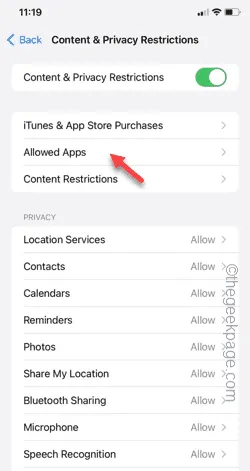
Étape 6 – Maintenant, dans la page Applications autorisées, assurez-vous que « Safari » est activé « .
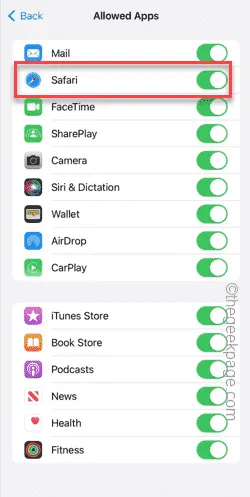
Revenez à l’écran d’accueil ou à la bibliothèque d’applications. Vous pouvez utiliser Safari comme avant.
Correctif 2 – Envoyez Safari à l’écran d’accueil
Vous devez rechercher l’application Safari dans votre bibliothèque d’applications et l’amener à l’écran d’accueil.
Étape 1 – Déverrouillez le téléphone et faites glisser votre doigt vers la gauche jusqu’à ce que vous atteigniez la bibliothèque d’applications.
Étape 2 – Tapez « Safari » dans le champ de recherche.
Étape 3 – Lorsque vous voyez « Safari » dans les résultats de recherche, maintenez-le enfoncé et faites-le glisser vers l’écran d’accueil.
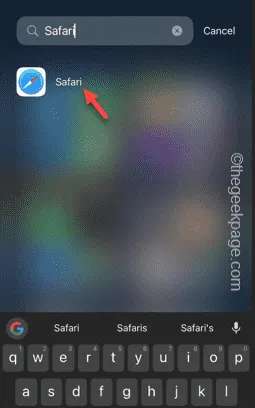
Étape 4 – Après avoir atteint l’écran d’accueil, placez-le dans un endroit où vous pourrez y accéder facilement.
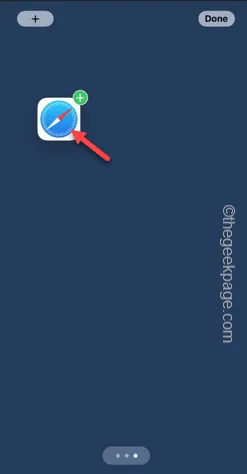
Utilisez le raccourci Safari maintenant et vérifiez.


Laisser un commentaire